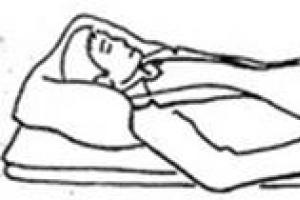نحوه فعال کردن صفحه کلید انگلیسی در سامسونگ چگونه در صفحه کلید گوشی اندرویدی زبان را تغییر دهیم؟ تغییر زبان استاندارد
گوشی های هوشمند سامسونگ از صفحه کلید مخصوص به خود استفاده می کنند. این کاملا راحت است، اما برخی از کاربران نمی دانند چگونه زبان صفحه کلید را تغییر دهند: به عنوان مثال، به زبان روسی بنویسید، باید یک کلمه به زبان انگلیسی اضافه کنید و ... و بی حسی. در واقع همه چیز بسیار ساده است.
بیایید از یک برنامه کاربردی که به صفحه کلید نیاز دارد به عنوان مثال استفاده کنیم. در مورد ما، این مرورگر است. به نوار فاصله توجه کنید - دو فلش به وضوح روی آن قابل مشاهده است.

آنها نشان می دهند که باید روی این کلید از راست به چپ یا از چپ به راست بکشید - و سپس زبان صفحه کلید تغییر خواهد کرد. ما صرف می کنیم و زبان تغییر می کند (با یک فاصله نشان داده می شود).

موافق، ساده و راحت.
در صورت نیاز به تغییر زبان، مثلاً انگلیسی به زبان دیگر، روی دکمه "تنظیمات" کلیک کنید.

روی خط "زبان ها و انواع" ضربه بزنید.


زبان های مورد نیاز خود را مشخص کنید. به عنوان مثال، ما از دو زبان استفاده می کنیم - روسی و انگلیسی.

انگلیسی را خاموش کنید و به جای آن فرانسوی را روشن کنید.

به جای انگلیسی از فرانسه استفاده می شود.

بنابراین، زبان ها را می توان به هر زبان دیگری که توسط سیستم پشتیبانی می شود تغییر داد. شما حتی می توانید از بیش از دو زبان استفاده کنید - سپس تغییر به صورت متناوب خواهد بود، به عنوان مثال: روسی، انگلیسی، فرانسوی.
و اندروید.
چه سوالات و مشکلاتی در حین کار دستگاه ها با "ربات سبز" ایجاد نمی شود. یکی از رایج ترین ها: نحوه تغییر زبان صفحه کلید در اندروید. گاهی اوقات یکی را انتخاب می کنید و روی آن چاپ می کنید. و اکنون لازم است به زبان دیگری تغییر دهید، اما آنجا نبود. کار نمی کند. این فکر در حال حاضر در حال خزنده است که آیا ویروسی در اندروید وجود دارد یا دلیل آن ساده تر است. و چه ترکیبات جادویی "تایپ" نمی شوند، اما هیچ چیز کمک نمی کند. سپس دستورالعمل ها می توانند به کمک بیایند.
تغییر زبان در صفحه کلید مجازی اندروید
بر کسی پوشیده نیست که دستگاه می تواند یک صفحه کلید مجازی و فیزیکی (usb) داشته باشد. بیایید با لمس شروع کنیم.
1. به تنظیمات بروید. اگر نمی توانید زبان انگلیسی را تغییر دهید، به دنبال تنظیمات بگردید.
2. "زبان و صفحه کلید" را پیدا کنید، در انگلیسی این بخش "Language & Keyboard" نامیده می شود.
3. حالا تنظیمات صفحه کلید را انتخاب کنید.
4. خش خش در داخل. شما باید چیزی مانند "زبان ورودی" یا "کلید انتخاب زبان" را شناسایی کنید. که در دستگاه های مختلف(بله، و Russification می تواند ترجمه متفاوتی ارائه دهد).
5. حالا زبان مورد نیاز کیبورد را انتخاب کنید. پس از ذخیره، این زبان به صفحه کلید مجازی اضافه می شود (چک کردن کادرها). زبان «بازیگری» در فضا نوشته خواهد شد.
برای تغییر طرح، یا باید انگشت خود را در امتداد نوار فاصله به چپ و راست حرکت دهید یا یک دکمه خاص (اغلب به شکل یک کره شماتیک) را فشار دهید. همه چیز به نوع صفحه کلید بستگی دارد، بنابراین گزینه ها متفاوت هستند. به عنوان مثال، در مورد سامسونگ باید کمی طولانی تر کار کنید، زیرا یافتن "چک مارک" برای آنها دشوارتر است. با این حال، اگر دستورالعمل ها را به وضوح دنبال کنید، به سرعت متوجه آن خواهید شد و زبان های لازم را اضافه می کنید. در صورت لزوم، می توان آنها را از شبکه "دانلود" کرد. البته در این مورد ایجاد پوشه در iPhone e یک تعهد غیر ضروری است.
تغییر زبان روی صفحه کلید فیزیکی اندروید
این روش برای تبلت ها هستند، زیرا اغلب آنها دارای صفحه کلید USB برای سهولت در تایپ هستند. چگونه زبان صفحه کلید را در اندروید اگر فیزیکی است تغییر دهیم؟ همچنین بسیار ساده است.
1. مجدداً، اولین کاری که باید در تنظیمات انجام دهید این است که کادرهای زبان های مورد نیاز خود را علامت بزنید.
2. انتخاب خود را ذخیره کنید.
3. علاوه بر این، بسته به انتخاب شده (یا به دلیل سیستم عامل)، تغییر زبان ها را می توان با کلیدهای ترکیبی مختلف انجام داد: Ctrl + Shift (چپ یا راست، یا هر دو گزینه کاری) - رایج ترین روش برای تغییر طرح بندی
گاهی اوقات صفحه کلیدهایی با همان نماد "کره" وجود دارد. اما دوباره، برای اینکه "clave" کار کند، باید آن را در خود اندروید پیکربندی کنید. تنها پس از انجام تمام تنظیمات روی آن، امکان تغییر طرح بندی به صلاحدید شما وجود خواهد داشت.
نحوه تغییر زبان ورودی (صفحه کلید) در تلفن هوشمند یا تبلت اندرویدی.
برای دستگاه های مبتنی بر سیستم عامل اندروید، تعداد زیادی صفحه کلید مختلف وجود دارد که می توان در آنها یافت گوگل پلیبازار. اما صرف نظر از نوع صفحه کلید، می توانید به زبان دیگری تغییر دهید. چگونه این کار را انجام دهیم - در مقاله ما.
اولین قدم این است که خود زبان ها را پیکربندی کنید. به طور پیش فرض، از دو زبان استفاده می شود - به ترتیب روسی و انگلیسی، اما می توانید آنها را تغییر دهید. برای انجام این کار، به تنظیمات بروید و زیربخش "زبان و ورودی" را انتخاب کنید.

در کنار صفحه کلید، مطابق شکل زیر روی نماد هش کلیک کنید.

حالا روی Input Languages کلیک کنید.

در اینجا می توانید زبان های مورد نیاز برای ورودی صفحه کلید را انتخاب کنید.

تغییر زبان ها به این روش در تمام دستگاه های اندرویدی انجام می شود که برای رابط تنظیم شده است (خواندن - سیستم عامل).
حالا بیایید به سراغ خود کیبورد برویم. برای تغییر زبان، به عنوان مثال، از روسی به انگلیسی یا از انگلیسی به روسی (بسته به زبان هایی که نصب کرده اید)، باید روی نماد کره کلیک کنید.

اما این مورد برای هر کیبوردی صدق نمی کند. در برخی از دستگاهها، مانند صفحهکلید دستگاههای سامسونگ، باید انگشت خود را روی فاصله بکشید.

شما یاد گرفته اید که چگونه زبان ها را روی صفحه کلید تغییر دهید.
مقالات و لایف هک ها
تقریباً هر کاربر دستگاه روشن است سیستم عاملبا "ربات سبز" می داند که چگونه در اندروید به انگلیسی یا روسی سوئیچ کند. با این حال، مواقعی وجود دارد که این کار با شکست مواجه می شود.
تغییر طرح صفحه کلید
- تغییر زبان اغلب با فشار دادن یک دکمه لمسی انجام می شود که بسیار شبیه به تصویر یک کره زمین است. با این حال، ممکن است در همه دستگاه ها در دسترس نباشد.
- اگر این را در نزدیکی فضا پیدا نکردید، سعی کنید با انگشت خود در امتداد خود فضا "خزی" کنید: چپ - راست. اما به یاد داشته باشید که چنین روش های سوئیچینگ فقط در صورتی امکان پذیر است که زبان های مورد نیاز (روسی، انگلیسی، فرانسوی یا دیگران) را در تنظیمات تنظیم کنید.
- اگر کادرهای جلوی زبانهایی را که در تایپ کردن استفاده میکنید علامت نزدهاید، از اینکه نمیتوانید طرحبندی صفحهکلید را تغییر دهید، تعجب نکنید.
- اگر می خواهید این انتقال را در هر شبیه ساز انجام دهید، باید به تنظیمات این شبیه ساز بروید. در حال حاضر در آنها برای پیدا کردن و رفتن به "تغییر تنظیمات صفحه کلید".
- مرحله بعدی این است که خطی را انتخاب کنید که صفحه کلید فیزیکی یا مجازی و تنظیمات آن (بسته به برنامه، ممکن است نام خطوط مختلفی وجود داشته باشد) را به زبان روسی یا حتی به زبان ذکر کند. زبان انگلیسینوشته خواهد شد.
- پس از انتخاب این خط، یک لیست مناسب با زبان های ممکن را مشاهده خواهید کرد. کادرهای کنار موارد مورد نیاز خود را علامت بزنید.
- مرورگرها همیشه انگلیسی را درک نمی کنند، بنابراین توصیه می شود علاوه بر این، آمریکایی را انتخاب کنید. تنظیمات خود را ذخیره کرده و از شبیه ساز خارج شوید.
- گزینه دیگری که چرا زبان ها تغییر نمی کنند یا تغییر را متوقف کرده اند، نسخه "شکسته" سیستم عامل است. به عنوان مثال، دستگاه خود را با نسخه بتا بهروزرسانی کردهاید یا در حین بهروزرسانی با مشکل مواجه شدهاید.
- یا نسخه فقط با دستگاه شما مناسب نیست. تنها یک راه وجود دارد - یا به نسخه کاری قبلی برگردید.
تنظیمات چیدمان

مختصری در مورد تنظیمات در دستگاه خود به "تنظیمات" بروید. در آنجا، "زبان و صفحه کلید" را انتخاب کنید. به دنبال بخش "تنظیمات صفحه کلید" بگردید.
مورد بعدی انتخاب بخش "کلید انتخاب زبان" یا حتی "زبان ورودی" خواهد بود. لطفا توجه داشته باشید که بسته به سیستم عامل یا سخت افزار شما، این بخش ها ممکن است به زبان انگلیسی نیز باشند.
کاربر همیشه یک گوشی هوشمند با رابط روسی انتخابی دریافت نمی کند. وقتی روشن است، می توانید هم نویسه های انگلیسی و هم شخصیت های چینی. البته از طریق تنظیمات می توانید این وضعیت را تغییر دهید به شرطی که زبان روسی به طور کلی در کتابخانه گجت باشد. بیایید دریابیم: نحوه تغییر زبان در تلفن سامسونگ، راه های انجام این کار چیست، چه نوع مشکلاتی ممکن است ایجاد شود.
قبل از شروع کار با تلفن هوشمند خود، باید سیستم های ورودی اولویت را تنظیم کنید. در کشور ما از الفبای لاتین و سیریلیک بیشتر استفاده می شود. در حین وارد کردن متن، کاربر در صورت نیاز بین آنها جابجا می شود. بهطور پیشفرض، آزمایش روی کاراکترهایی که بهعنوان کاراکترهای سیستم تنظیم شدهاند وارد میشود.
برای انتخاب انواع چیدمان مورد نیاز:
- به "تنظیمات" - "صفحه کلید" - "تنظیمات" بروید؛
- موردی را پیدا کنید که از شما می خواهد الفبای ورودی را انتخاب کنید.
- کادرهای کنار همه مجموعه کاراکترهای مورد نیاز را علامت بزنید.
- تغییرات مشخص شده را در تنظیمات سیستم ذخیره کنید.
پس از اعمال تغییرات، در پیام رسان های فوری و سایر برنامه ها، تمام کاراکترهای انتخاب شده در قسمت ورودی در دسترس خواهند بود. البته نمی توان همزمان از آنها استفاده کرد. شما باید بین الفبای موجود جابجا شوید.
الگوریتم تغییر رابط کاربری به اندروید:
پیکربندی با ذخیره تغییرات تکمیل می شود. اگر الفبا از قبل در لیست اولیه است، باید این انتخاب را در اولویت قرار دهید. باید روی آن ضربه بزنید و در حالی که آن را نگه داشته اید، آن را تا اولین موقعیت لیست بکشید. تنظیمات را ذخیره کن.
نحوه تغییر صفحه کلید (طرح بندی) از روسی به انگلیسی و بالعکس
برای وارد کردن داده های متنی، کاربر ممکن است نه تنها به الفبای روسی، بلکه به انگلیسی نیز نیاز داشته باشد. روی آن است که آدرس های موجود در اینترنت وارد می شود، برخی از کاراکترها و سایر داده ها مورد نیاز است. راه های تغییر زبان در سامسونگ به صفحه کلید روی صفحه نصب شده و نسخه سیستم عامل اندروید بستگی دارد:

قسمت بهروزرسانی میانافزار گوشی هوشمند، روش معمول تغییر ممکن است در دسترس نباشد. در این صورت باید از روش دوم استفاده کنید. یکی از آنها همیشه کار خواهد کرد. سوئیچینگ معکوس با استفاده از همان الگوریتم انجام می شود.
نتیجه
تغییر زبان در گوشی اندرویدی کار سختی نیست. به عنوان یک قاعده، هنگام فروش تلفن های هوشمند در فدراسیون روسیه، زبان روسی از قبل نصب شده و به عنوان اولویت ذکر شده است. کاربر فقط باید آن را از لیست انتخاب کرده و در موقعیت پیش فرض قرار دهد. تغییر کاراکترها در صفحه کلید مجازی به دو صورت انجام می شود: از طریق نماد "Globe" یا با استفاده از کلید "Space"، کشیدن انگشت به هر جهت و برجسته کردن مورد مورد نظر در منوی باز شده. انتخاب روش حسادت به نسخه سیستم عامل بستگی دارد. اگر این روشها برای کاربر ناخوشایند به نظر میرسند، میتوانید یک برنامه شخص ثالث را دانلود کنید که ورودی و تغییر کاراکترها را بیشتر میکند. به روشی ساده. فروشگاه Play Market دارای مجموعه گسترده ای از ابزارهای مشابه با مجموعه گسترده ای از عملکردها است.